تعریف مدال برای اعطا به کاربران در سیستم مدیریت آموزشی مودل
در این قسمت از آموزش های ما میخواهیم مدالی را برای اعطاء به کاربران با صلاحیت خاصی تعریف کنیم. مدالها در سیستم مودل مانند کارتهای آفرین و امتیازهاییاست که در دوران دبستان بنا به فعالیت دانشآموزان داده میشد.
مدالهای سیستم مودل کجاست؟
به این منظور درس مورد نظر را انتخاب کرده و پس از ورود به صفحهی مربوط به آن، از منوی مشکی رنگ در سمت راست گزینهی “مدالها” را کلیک میکنیم. در صفحهای که به آن هدایت میشویم، روی دکمهی “اضافه کردن یک مدال جدید” کلیک کرده تا به صفحهی تنظیمات و پیکربندی آن مدال هدایت بشوید.
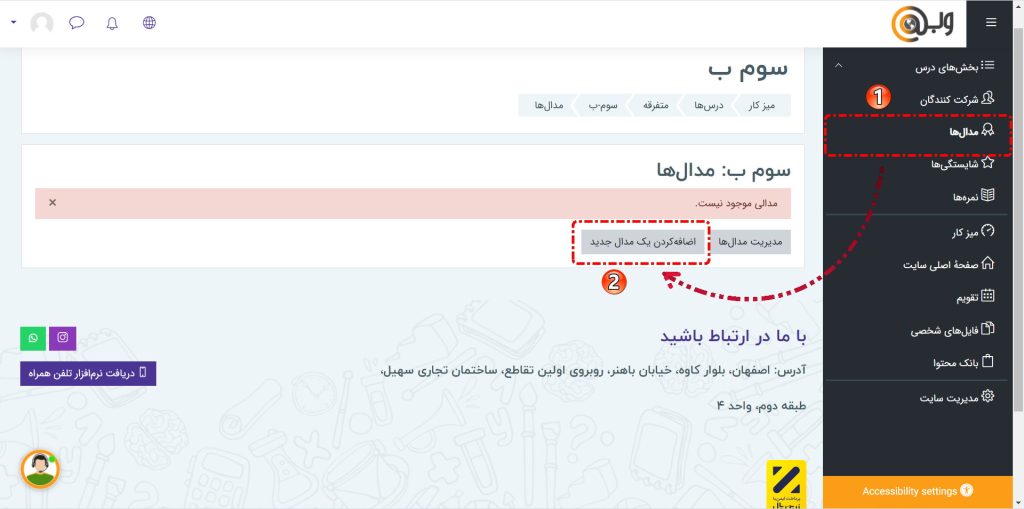
در قسمت “مشخصات مدال” بایستی نام، ورژن، زبان، توصیف و همچنین تصویر مورد نظر برای این مدال را وارد و تنظیم کنید.
در قسمت انقضای مدال نیز میتوانید تاریخ انقضایی برای آن مشخص کنیم.
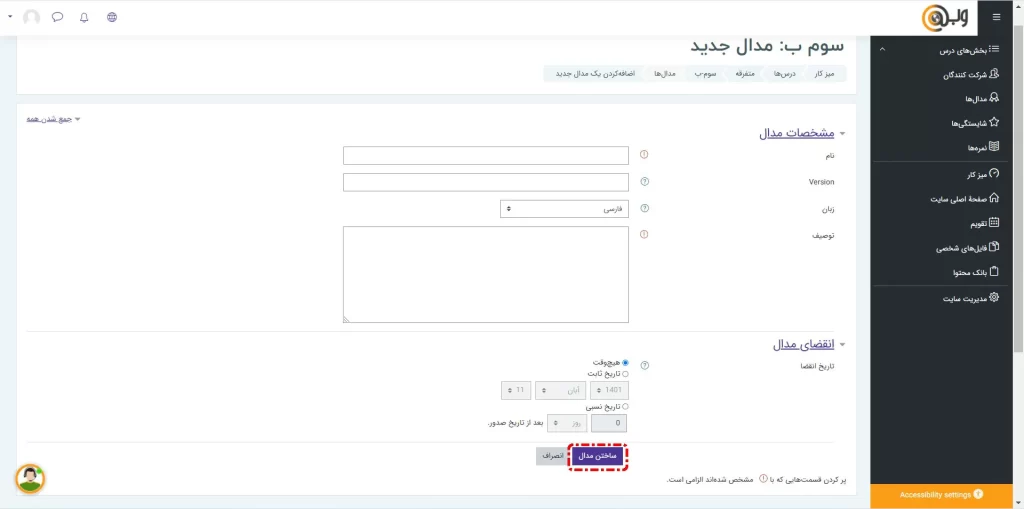
پس از وارد کردن و تنظیم این قسمتها بر روی دکمه ساختن مدال کلیک میکنیم تا این مدال و تنظیمات مربوط به آن در سیستم ذخیره شود.
پس از ساخته شدن مدال به صفحهای هدایت میشوید و با پیام “ضوابط مربوط به این مدال هنوز تعیین نشدهاند.” مواجه میشوید.
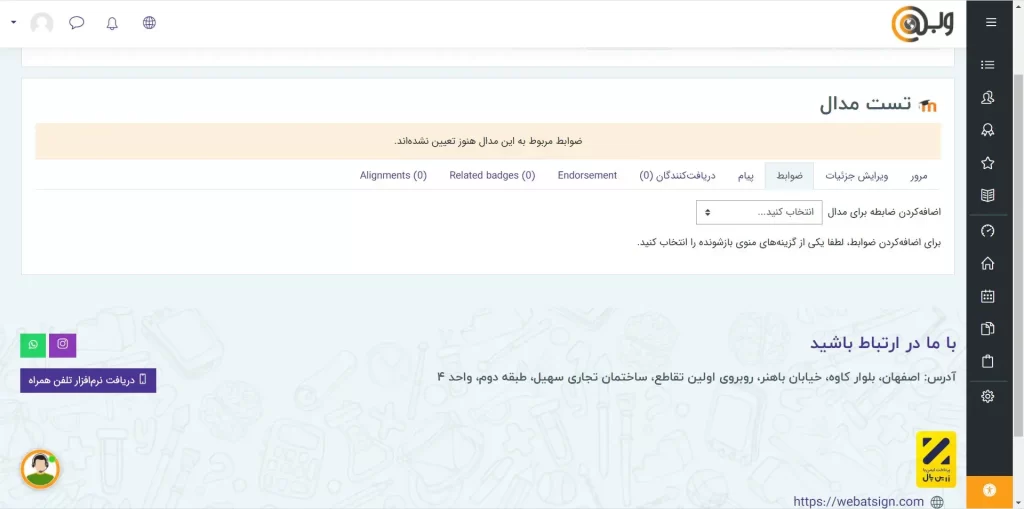
ضوابط مدال چیست؟
در این قسمت بایستی شرایطی را برای اعطای این مدال از طریق انتخاب یکی از گزینههای: صدور دستی توسط نقش، تکمیل درس، تکمیل فعالیت و … تعیین کنید. با انتخاب هر کدام از این گزینهها به صفحهی تنظیمات مربوط به آن هدایت میشوید. بطور مثال اگر “صدور دستی توسط نقش” را انتخاب کنید، به صفحهای هدایت میشوید که در آن باید مشخص کنید کدام نقش مجوز برای اعطای این مدال را داراست. در قسمت بعدی میتوانید که اعطا توسط تمام اعضا لازم میباشد یا هرکدام از نقشهای انتخاب شده میتوانند به تنهایی این مدال را اعطا کنند. در قسمت “توصیف” هم میتوانید توصیفی را برای این ضابطه تعیین کنید. در آخر با کلیک بر روی دکمهی “ذخیره” این تنظیمات را ذخیره کنید.
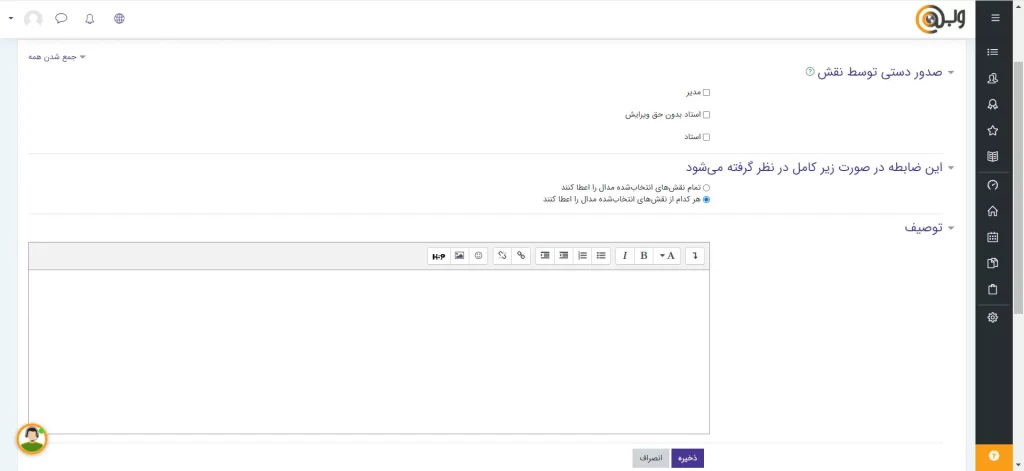
فعالسازی مدال برای کاربران چگونه است؟
با ذخیرهی ضابطهی مدال، سیستم با پیام “در حال حاضر این مدال در دسترس کاربران نیست. چنانچه میخواهید کاربران بتوانند این مدال را کسب کنند، دسترسی را فعال کنید.” از شما میخواهد که دسترسی کاربران به این مدال را فعال نمایید. به این منظور برروی دکمهای با متن “فعالکردن دسترسی” کلیک کنید. پس از آن به صفحهای هدایت میشوید که سیستم به عنوان نکات قبل از فعالسازی به شما میدهد که شما در صورت مطالعه و موافق بودن با آنها باید بر روی دکمهی “ادامه” کلیک کنید و در غیر اینصورت دکمهی “انصراف” را انتخاب کنید.
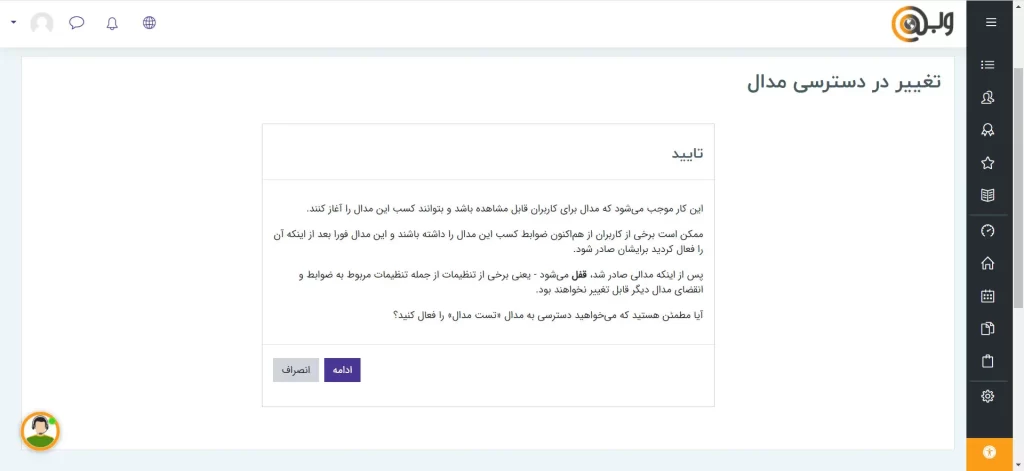
پس از انتخاب دکمهی “ادامه” وارد صفحهی تنظیمات مدال میشوید که دارای سربرگهای مختلفی میباشد که هر کدام نیز تنظیمات مربوط به خود را داراست.
سربرگهای مدال هرکدام مربوط به چه تنظیماتی است؟
سربرگ “مرور” نشاندهندهی خلاصهای از تنظیمات مربوط به مدال میباشد. همچنین از این قسمت میتوانید با کلیک برروی دکمهی “اعطای مدال” در زیر قسمت دریافت کنندگان به صفحهی مربوط به دریافتکنندگان شوید و در آن با انتخاب کاربران مدال را به ایشان اعطا و یا مدال آنها را ابطال نمایید.
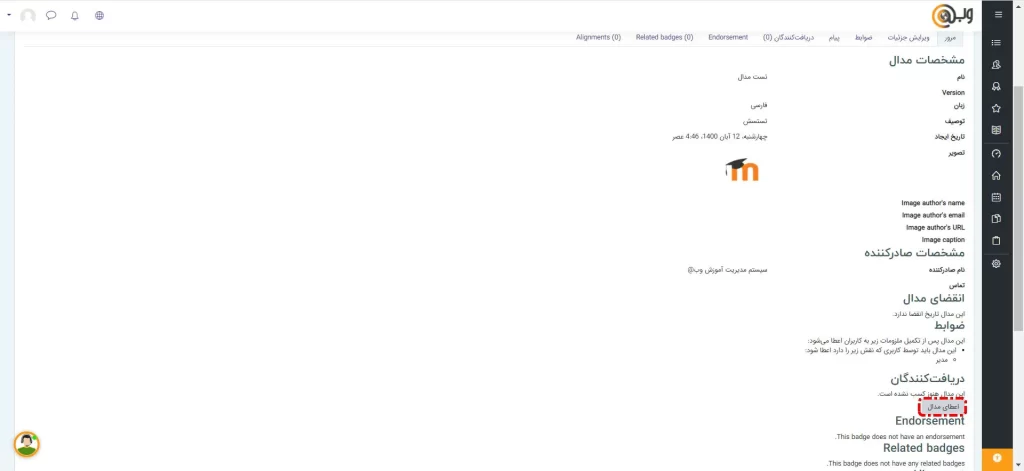
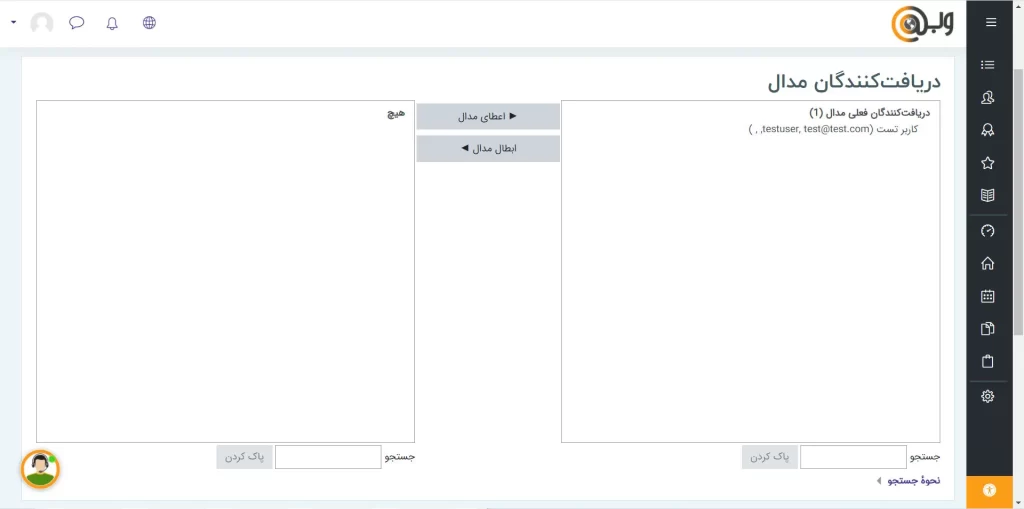
سربرگ “ویرایش جزئیات” نیز بطور واضح مربوط به تنظیمات پایهی مدال میشود که با فعالکردن دسترسی کاربران به آن قابل تغییر نخواهد بود.
سربرگ “پیام مدال” مربوط به پیام تبریکی میباشد که بعد از اعطای مدال به کاربر نمایش داده میشود که میتوانید موضوع و متن پیام آن را از این قسمت مشخص کنید.
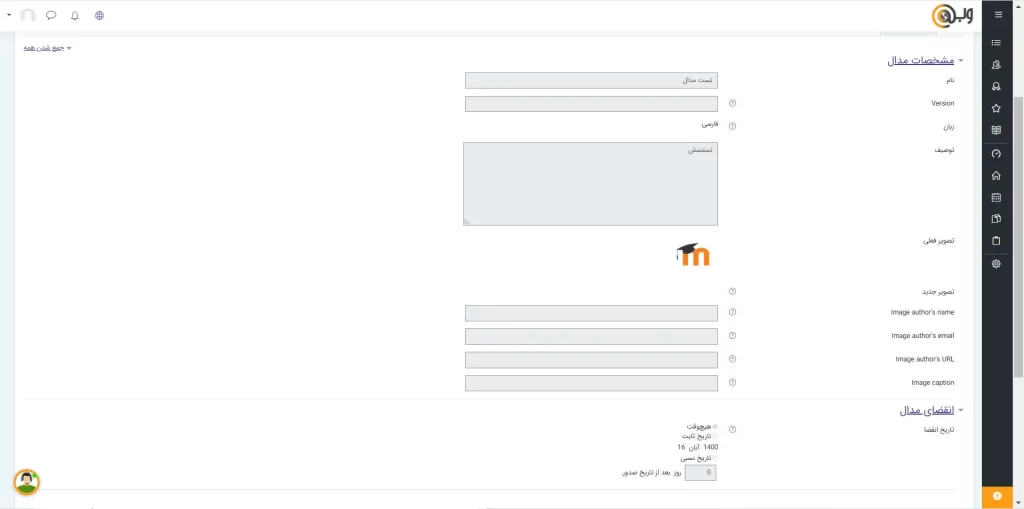
سربرگ “دریافتکنندگان” نیز لیستی از دریافتکنندگان و تاریخ صدور آن مدال برای این کاربر را نمایش میدهد. همچنین میتوانید با کلیک بر روی دکمهی “اعطای مدال” به صفحهی مربوط به آن هدایت شوید.
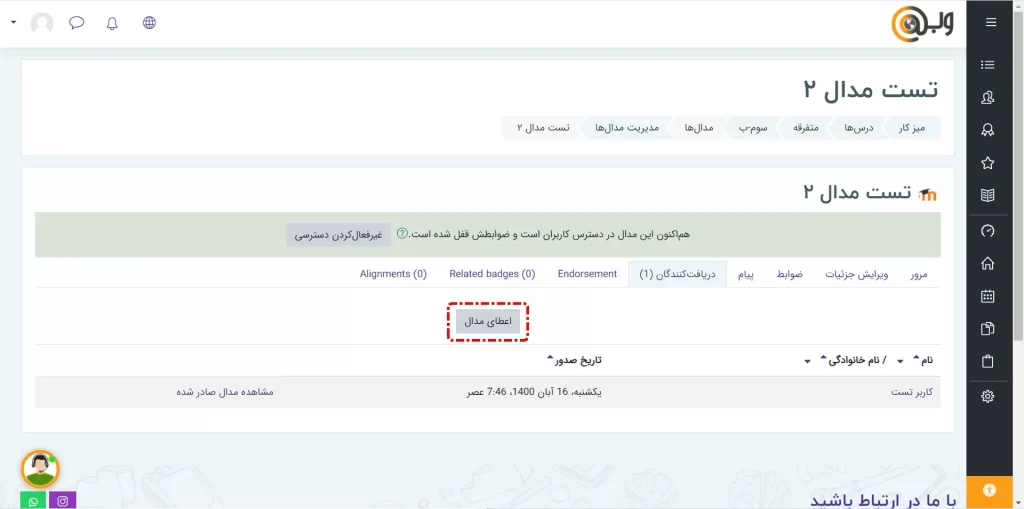

0 Comments